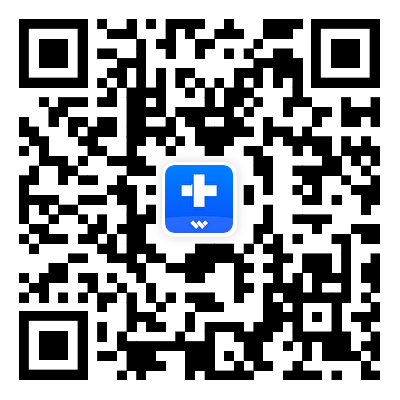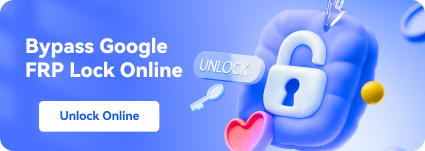L'installation s'est déroulée avec succès.
Dr.Fone fournit une solution mobile complète avec des conseils détaillés pour les particuliers
et les entreprises. Maintenant, gérons votre téléphone d'une meilleure façon !
et les entreprises. Maintenant, gérons votre téléphone d'une meilleure façon !
Scannez le code QR ci-dessus pour accéder au
Wondershare Dr.Fone App.
Merci d'avoir installé Dr.Fone. Dr.Fone fournit une solution mobile complète avec des informations détaillées
pour les particuliers ou les entreprises.
Gérons maintenant mieux votre téléphone !
Gérons maintenant mieux votre téléphone !
Sécurité Données
Nous respectons votre vie privée et protégeons vos informations financières/personnelles par un cryptage avancé et une protection contre la fraude.
Service Assistance
Des représentants compétents sont disponibles pour vous aider par le biais d'un chat en direct et d'une réponse par e-mail dans les 24 heures.
Garantie de Remboursement
Tous nos produits Wondershare Dr.Fone sont assortis d'une garantie de remboursement de 7 jours s'ils ne fonctionnent pas.
Activation et mises à jour
Vous recevrez un code d'accès dans les minutes qui suivent l'achat et profiterez de notre service de mise à jour gratuit à l'avenir.
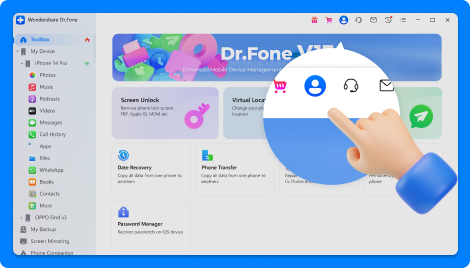
01
Comment installer et activer Dr.Fone ?
01
Comment installer et activer Dr.Fone ?
Étape 1:Téléchargez Dr.Fone sur votre ordinateur.
Étape 2:Installer le fichier téléchargé.
Étape 3:Créez un compte Wondershare Dr.Fone pour vous enregistrer.
02
Comment connecter votre téléphone à Dr.Fone ?
02
Comment connecter votre téléphone à Dr.Fone ?
Étape 1: Lancez Dr.Fone sur votre ordinateur.
Étape 2: Connectez votre téléphone à l'ordinateur par Wi-Fi ou USB.
Étape 3: Autoriser la connexion à l'appareil.
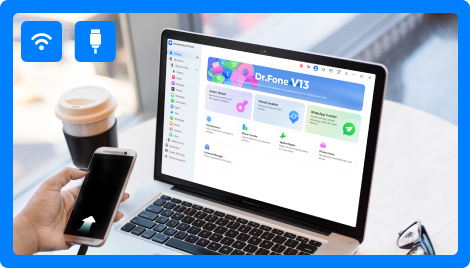
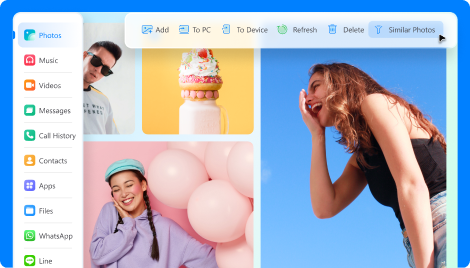
03
Comment gérer les photos de l'iPhone avec Dr.Fone?
03
Comment gérer les photos de l'iPhone avec Dr.Fone?
Étape 1:Lancez Dr.Fone sur votre ordinateur.
Étape 2:Allez dans "Mon appareil" > "Photos" dans Dr.Fone.
Étape 3:Gestion des photos : ajout, suppression, exportation, fusion, etc.